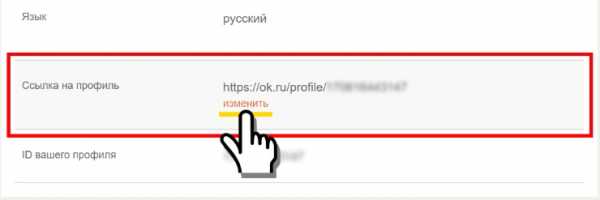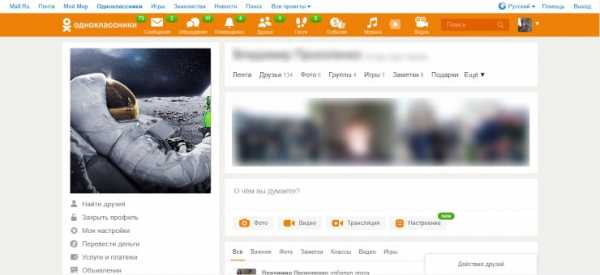Как открыть свою страницу в Одноклассниках
Функционал социальной сети Одноклассники достаточно широк. Среди различного рода настроек, есть возможность определять степень публичности страницы. Прочитав статью, вы узнаете, как открыть свою страницу в одноклассниках для всех.
Различие функций «Закрыть профиль» и «Публичность»
Многие посетители соцсети не понимают разницы между платным закрытием профиля и настройками публичного доступа. Функция «Закрыть профиль» является платной, позволяет спрятать анкету от всех пользователей, как зарегистрированных на сайте, так и гостей. Стандартный раздел «Публичность» доступен бесплатно, позволяет выбрать, какие категории профиля вы хотите скрыть от посторонних глаз. Помимо этого есть возможность запрета написания сообщений и комментариев людям, не находящимся в друзьях. Далее рассмотрим процесс открытия страницы.
Поэтапное руководство
Сделать открытой страницу очень легко. Никаких отговорок из разряда «Я не могу», просто выполняем пошагово следующие действия:
- Открываете главную страницу сайта
- Заходите в меню настроек. Сделать это можно двумя способами: нажав под профилем надпись «Мои настройки» либо в меню над лентой, нажимаем «Еще», затем «Настройки»
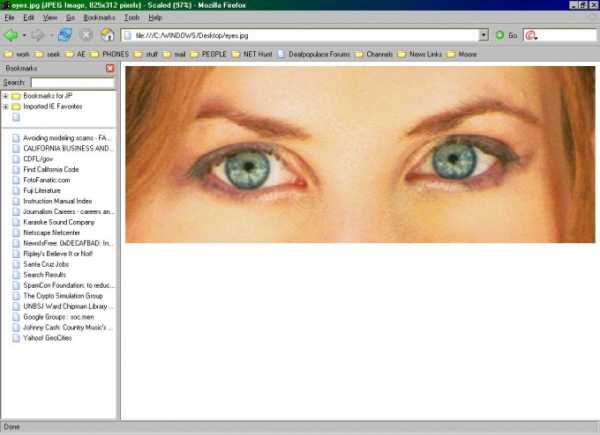
- Выбираете раздел под названием «Публичность»
В этой категории есть 3 варианта видимости информации: «Вообще все», «Только друзья», «Только я».
Если хотите открыть информацию для всех, ставите отметки в нужной колонке. Также можете выбрать отдельные категории, которые могут видеть другие: возраст, игры и приложения, группы и сообщества, вторую половинку, достижения.
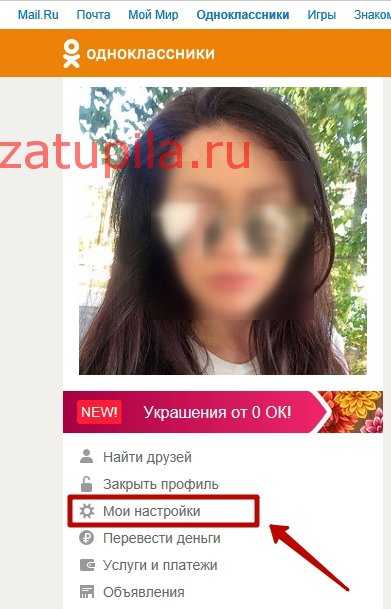
Ниже на странице находится раздел разрешений. Выбираете, кому вы позволяете выполнять определенные действия. Причем некоторые действия могут быть недоступны для выполнения определенными категориями посетителей сайта. Так, отмечать вас на фото, в заметках и комментариях, приглашать в игры могут только друзья. Приглашать в группы и делиться вашими фото можно разрешить всем, только друзьям или полностью запретить.
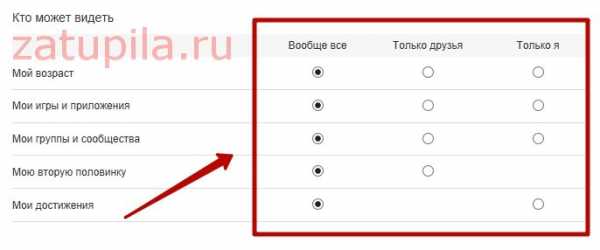
Также на странице публичности, есть дополнительный раздел. Здесь вы можете настроить видимость в разделе «Сейчас на сайте»; выставить проверку каждой фотографии, на которой вас отметили; открыть страницу для доступа поисковым системам; включить запрет нецензурных слов и т.д.
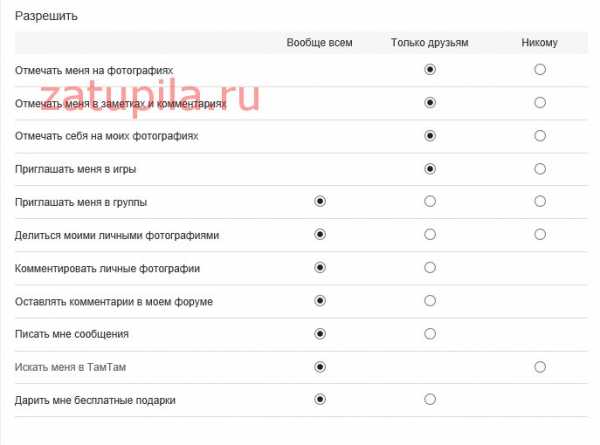
На этом настройка завершена, нажимаете кнопку «Сохранить». Также есть возможность сбросить настройки к тем, что были по умолчанию.
Открытие страницы после подключения услуги «Закрытый профиль»
Если у вас была подключена платная услуга, закрывающая профиль для всех кроме друзей, и вы хотите снова открыть доступ, просто выставьте один показатель в колонку «Вообще все». Сохраните выбор, замок со страницы будет снят.
Как видите, настройка публичности в одноклассниках выполняется достаточно просто, каждый сможет подстроить доступ под свои требования.
Следующая страница >
Моя страничка в Одноклассниках и как её открыть
Несмотря на то, что сегодня большинство пользователей имеют аккаунты в самых различных социальных сетях, все также актуальным остается вопрос об регистрации в Одноклассниках. Не все пользователи знают, как открыть страничку в Одноклассниках, поэтому данная публикация будет полезна для этих людей. Сразу нужно отметить, что процесс регистрации нового аккаунта невозможен без действующего номера телефона. Номер телефона нужен для того, чтобы система могла вас идентифицировать, как реального пользователя. Кроме идентификации номер телефона нужен также для восстановления доступа к вашему аккаунту в случае его потери или удалении страницы. Более подробно процесс восстановления удаленной странички описан здесь. Итак, давайте пройдем процесс создания страницы пошагово:

- Войдите на сайт, набрав в адресной строке браузера: «ok.ru».
- После загрузки главной странички вы увидите справа отдельный блок регистрации.
- Те пользователи, кто уже имеет аккаунт, просто совершают вход в сеть.
- Для тех, кто не имеет аккаунта, нужно перейти во вкладку с надписью: «Регистрация», как показано на верхнем скриншоте.
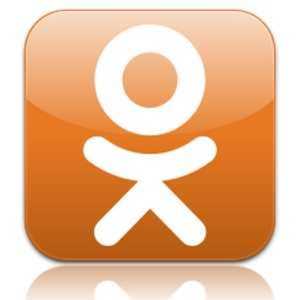
Во вкладке: «Регистрация» вы увидите всего лишь два поля: поле страны и поле номера телефона. При вводе номера телефона сайт сам подберет нужную страну. Если этого не случилось по каким-то причинам, то выберите страну проживания сами из выпадающего списка. Пользователи очень часто интересуются, можно-ли зарегистрироваться на ok.ru, не вводя номер телефона. Ответ – да, можно. Для этого нужно воспользоваться виртуальным номером на специальных сервисах активации. Здесь мы не будем подробно на этом останавливаться. Лучше будет, конечно, ввести актуальный телефонный номер, на который позже придет смс с кодом подтверждения. После ввода кода нужно придумать надежный пароль из латинских букв и цифр. Длина пароля – шесть и более знаков. Не потеряйте эти данные, ведь они вам могут понадобиться. Сохраните регистрационные данные в любом надежном месте.
Сайт Одноклассники ссылка на личную страницу
После процесса регистрации странички нужно перейти к заполнению профиля: загрузить фотографию, вписать имя, возраст, страну и город проживания, работу, учебу, интересы и т.д., и т.п. Также вы наверняка замечали, что у разных пользователей на сайте Одноклассники ссылки на личные страницы выглядят по-разному: у одних в адресе присутствуют только цифры, другие профили более красивые – в них прописано имя пользователя. Некоторые продвинутые юзеры Одноклассников даже говорят о том, что красивое буквенное имя способствует росту числа подписчиков. В этом наверняка есть доля правды, но в наборе подписчиков лучше положиться на профессионалов – агентство SocPRka.

Изначально социальная сеть автоматически генерирует адрес личной страницы из цифр. При желании ссылку на профиль в Одноклассниках можно легко изменить, о чем мы уже писали на socprka.ru. Давайте вкратце повторим алгоритм действий для смены адреса личной страницы.
- Первым делом зайдите в настройки, как показано на картинке вверху (кликните по галочке возле аватарки профиля).
- По умолчанию вы окажетесь в разделе основных настроек профиля (смотри скрин ниже).
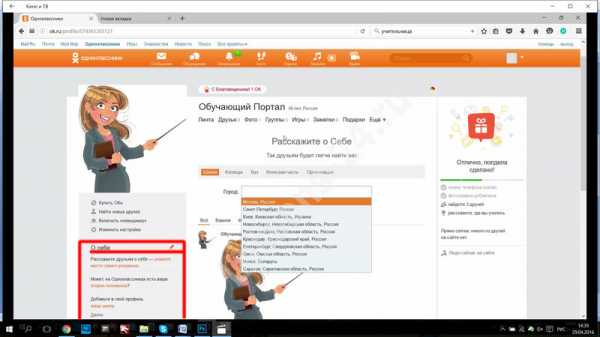
- Спускайтесь ниже по странице.
- Почти в самом низу вы увидите надпись: «Ссылка на профиль» (смотри рисунок внизу).
- Под самой ссылкой, состоящей сугубо из цифр, будет расположена ссылка: «Изменить».
- Кликаем по данной ссылке – откроется окошко, в котором нужно вписать новый, более красивый и запоминающийся адрес.
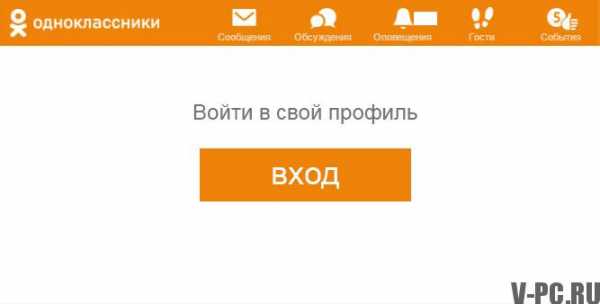
Как открыть свою страничку в Одноклассниках бесплатно
Как вы видите, открыть свою страничку в Одноклассниках можно абсолютно бесплатно. А вот подключение некоторых других функций, таких как: невидимка, подарки или оценки уже требует от вас некоторых затрат внутренней валюты сети – ОКов. После регистрации и оформления профиля можете выкладывать интересные фотографии, искать старых друзей, заводить новые интересные знакомства, постить интересные мысли, общаться. Если другие юзеры сочтут вашу страничку интересной, то вы будете набирать друзей, подписчиков, которые будут отмечать ваши посты лайками (класс). Стоит напомнить, что вы всегда можете увеличить число лайков, обратившись в нашу студию.
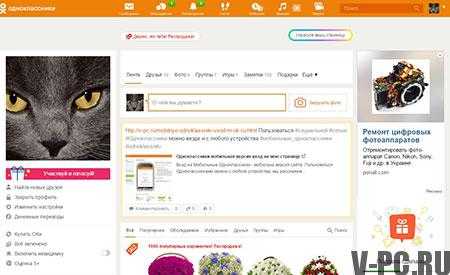
socprka.ru
Как открыть страницу в Одноклассниках, если профиль закрыт
Возможности социальной сети позволяют пользователям настраивать доступ к анкете по своему усмотрению. Эта функция пользуется огромной популярностью среди людей в ОК, поэтому создатели решили также добавить платную возможность полностью закрыть профиль. В данной статье вы узнаете, как открыть страницу в Одноклассниках, если профиль закрыт и как работать с настройками публичности. Далее рассмотрены оба варианта более подробно. Также читайте в соседнем разделе про то, как открыть профиль с телефона или другого мобильного девайса.
Чем отличается функция «Закрыть профиль» и публичность?
Не все пользователи знают про отличия между платной функцией и обычными настройками публичности, которые доступны всем бесплатно. Во-первых, платная функция дает возможность полностью закрыть свою анкету от посторонних людей. При этом аккаунт не будет видеть никто: ни пользователи социальной сети, ни посторонние люди, которые не сидят на сайте ОК. Обычные настройки приватности созданы для того, чтобы пользователь мог выбирать отдельные категории информации со своей анкеты, которые не будут отображаться у других людей. Также можно запретить писать личные сообщения, комментировать записи и так далее. И все это по отдельности. Теперь давайте разберемся, как открыть свою страницу в Одноклассниках и как убрать закрытый профиль.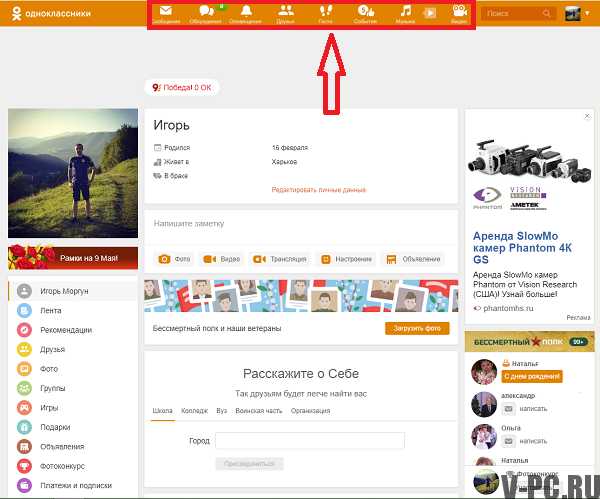
Пошаговая инструкция
Чтобы открыть закрытую страницу в Одноклассниках для всех, вы должны следовать нашему пошаговому руководству:
- зайдите на вашу личную анкету, предварительно авторизовавшись на главном экране с помощью логина и пароля;
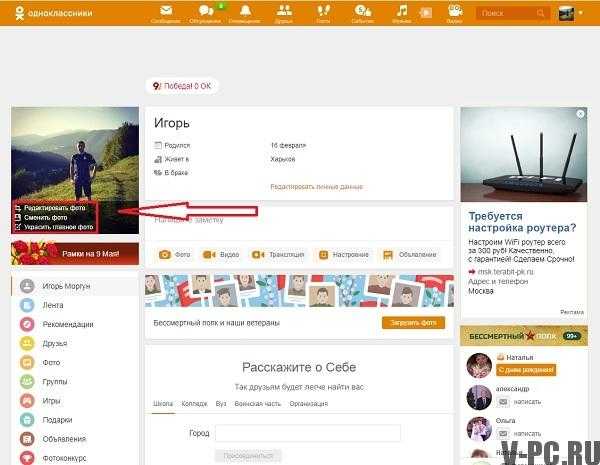
- на своей анкете кликните по кнопке «Еще», которая находится в верхней части;
- в открывшемся меню кликните по кнопке «Настройки»;
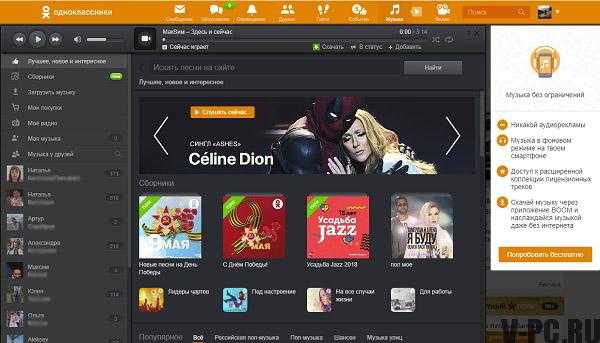
- выберите раздел «Публичность». Здесь вы можете детально настроить доступ к своему аккаунту. Все параметры разделены на три положения: Вообще все, Только друзья и Только я. Открыть страницу, если она только для друзей, можно просто переставив все отметки в положение «Вообще все» и нажать кнопку сохранения внизу экрана.
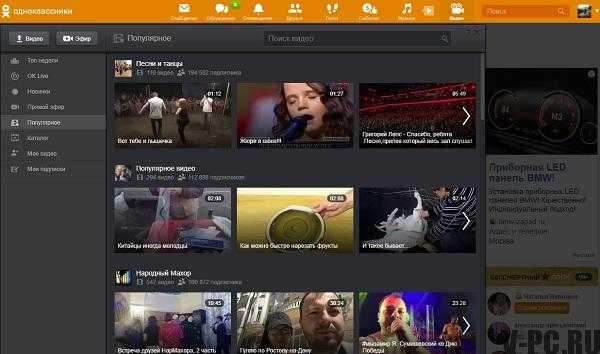
Как в Одноклассниках убрать замок со страницы?
Платная услуга предоставляет возможность полностью скрыть анкету от всех. Чтобы отключить ее, вам достаточно снова зайти в «Публичность» и выставить хоть один параметр в положение «Вообще все». Далее сохраните изменения по специальной кнопке. Так вы можете снять замок со страницы в Одноклассниках. Чтобы снова полностью скрыть свой аккаунт, вам не придется заново оплачивать услуг – достаточно снова посетить настройки и выбрать эту функцию.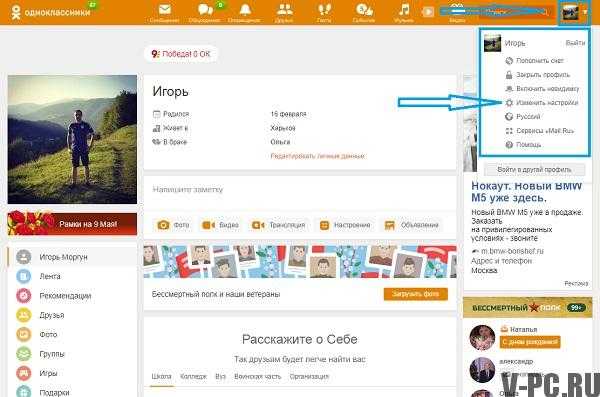
Теперь вы знаете, как открыть мою страницу в Одноклассниках, если доступ к ней ограничен двумя способами. Если вы испытываете проблемы с функционалом социальной сети, не можете открыть в Одноклассниках сообщения, и не знаете, как это исправить, то воспользуйтесь советами с нашего информационного портала.
Как открыть страницу
odhelp.ru
Как открыть свой сайт в интернете бесплатно
Как открыть свой сайт в интернете бесплатно, если ни вы, ни ваши друзья не имеете опыта в постановке задач на разработку web-проектов и не хотите тратить время и деньги на заказ сайта в агентстве?
К счастью, сегодня существуют сервисы, облегчающие ряд задач, связанных с организацией и продвижением онлайн-бизнеса. Так, сервис готовых сайтов 1C-UMI позволяет человеку, ничего не понимающему в web-разработке, не только открыть бесплатный сайт, но и с помощью встроенных возможностей настроить его продвижение и рекламу.
Итак, как открыть свой сайт бесплатно в интернете и что для этого нужно? Во-первых определиться, какой тип сайта в полной мере удовлетворит задачи вашего типа бизнеса. Так, если вы фрилансер, частный предприниматель или представитель небольшого предприятия сферы услуг — вам подойдет сайт специалиста. С помощью этого решения вы сможете создать современный и привлекательный ресурс, который замечательно решит задачи, связанные с презентацией вас и ваших предложений.
Если вы полагаете, что ваше эффективное присутствие в интернете не может обойтись без детализированного представления ваших товаров или услуг, выберите сайт компании. Используя возможности сервиса 1C-UMI, вы сможете создать многоуровневый каталог и разместить в нем неограниченное количество товаров, удобно структурировав их по категориям. У ваших потенциальных клиентов будет возможность знакомиться с вашими предложениями, оставлять отзывы и комментарии в карточках товаров через свои аккаунты социальных сетей, подписываться на новости в формате RSS и, в случае желания приобрести товар, связываться с вами через форму обратной связи, по e-mail или по телефону.
Если же вы хотите оптимизировать процессы электронной торговли и позволить клиентам совершать покупки через сайт без необходимости самостоятельно связываться с вашими менеджерами, выберите интернет-магазин. Сайт такого типа позволит вам не только максимально полно представлять товары, но и организовывать их онлайн-продажу, сокращать временные издержки на процессы, связанные с обработкой заказов и, что немаловажно, улучшать качество обслуживания.
После того, как вы выбрали модель вашего присутствия в сети, самое время перейти к созданию сайта на 1C-UMI. Для этого выберите шаблон в рамках типа вашего сайта: шаблон сайта специалиста, шаблон сайта компании или шаблон интернет-магазина. Сервис предлагает более 500 готовых решений для бизнесов множества направлений, и вы без труда найдете тот, который идеально подойдет именно вам. Кроме того, здесь вы найдете адаптивные шаблоны — решения для тех, кому важно, чтобы сайт корректно отображался на всех типах устройств: мониторах, ноутбуках, планшетах и смартфонах.
После того, как вы определились с шаблоном, приступите к регистрации на сервисе. Для этого вам понадобится просто завести аккаунт, привязав домен к своей электронной почте. Кстати, доменное имя вы получите абсолютно бесплатно.
Итак, уже через 5 минут вы станете владельцем полностью готового сайта с профессиональным дизайном, простой структурой и готовыми текстами. Адаптируйте предложенный контент под специфику своего бизнеса, заполните каталог и начните привлекать клиентов с помощью встроенных сервисов автоматической поисковой оптимизации и контекстной рекламы.
umi.ru
Одноклассники Моя страница — открыть прямо сейчас
Моя страница в Одноклассниках – это личный профиль каждого пользователя, в котором содержится указанная о нем информация, фотографии. Доступна для просмотра определенным спискам и группам лиц созданным пользователем в настройках.
Перейти в Одноклассники на Свою страницу можно ниже.
Как открыть личную страницу?
Важность страницы с профилем трудно переоценить, ведь кроме своей первоначальной задачи, она позволяет пользователю предстать перед виртуальными друзьями во всей красе, рассказать о собственных интересах, предпочитаемой музыке, интересных видео или фотографий. Желаете обзавестись собственным интернет-блогом? Не существует проще сервиса, ведь с помощью аккаунта в социальной сети, вы можете рассказать своим друзьям или знакомым о личных переживаниях, эмоциях или интересах.
- Каждый пользователь имеет индивидуальную страницу на которой отображены его личные данные. Они доступны для просмотра всем пользователям, даже тем кто не зарегистрировался в сети. Рекомендуем выкладывать только те данные которые хотите показать незнакомым людям.
- Раздел «Гости» показывает пользователей, кто заходил на страницу. Не все гости будут отображены в этом списке, те кто используют статус невидимки в Одноклассниках не будут отображены в нем. Отображение гостей это одна из особенностей этой социальной сети.
- Самые востребованные разделы: сообщения, оповещения, оценки и гости. В верхней панели указаны имя и фамилия и другие данные человека(возраст, страна, город и другая информация).
Если ваши данные для входа не сохранились в браузере при нажатии «Запомнить меня», их необходимо вводить каждый раз при входе. Обычно же все пароли сохраняются, и для входа будет достаточно открыть вкладку и войти в Одноклассники на свою страницу.
Моя страница в Одноклассниках — Вход
Для перехода на «Мою страницу» в Одноклассниках, можно воспользоваться ссылкой:
Вход на свою страницу — социальной сети Одноклассники (откроется в новом окне)
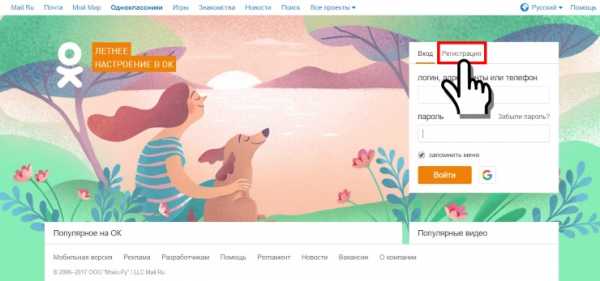
Если еще нет созданной страницы, то с инструкцией по созданию можно в статье Регистрация.
Сайт Одноклассники не работает, что делать?
- Если доступ к социальной сети закрыт через ограничениями для территории Украины или администратором в каком то месте, в статье Обход блокировки сайта Одноклассники описаны возможные способа для обхода блокировок.
- Не получается войти на свою страницу в Одноклассниках из за неизвестных причин, смотрите ответ в статье Почему не могу войти в Одноклассники, в ней собраны самые встречаемые проблемы и их решения.
Читайте также: Как пользоваться Яндекс Диском
Одноклассники «Моя страница» вход
Здесь указана личная информацию, открытая для просмотра: фамилия и имя, город и дата рождения, семейное положение. При первом входе на станицу вы увидите простое меню в верхней панели, оно считается основным, и содержит главные разделы: сообщения, обсуждения, оповещения, друзья, гости, события, музыка. Кликнув на пункт из дополнительного меню можно более детально ознакомиться со всей интересующей информацией.
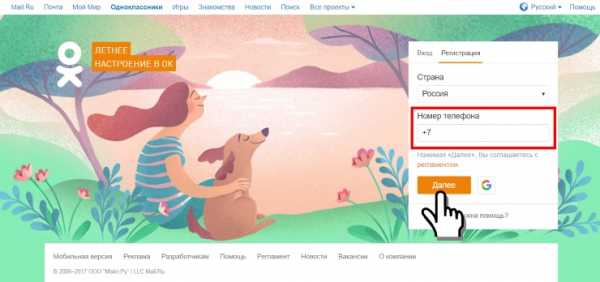
Нажав на любой пункт дополнительного меню, можно подробно ознакомиться со всей информацией:
- Вкладка «Друзья» покажет ваших знакомых, друзей и родственников;
- «Фото» содержит личные альбомы;
- Слева вы увидите фотографию своего профиля, которая называется в интернете аватаркой, и функциональная кнопка для добавления личных фотографий;
- Правая сторона страницы информационная. Здесь показываются возможные друзья. Социальная сеть, помогает искать новых друзей, совершая для этого подсказки;
- С правой стороны страницы присутствует список с друзьями, которые в недавнем времени произвели вход. Вы всегда можете быть ознакомлены со списком, кто из друзей на данный момент онлайн;
- Справа указываются все ближайшие мероприятия, которые будут проходить в вашем окружении, а также ваши сообщества.
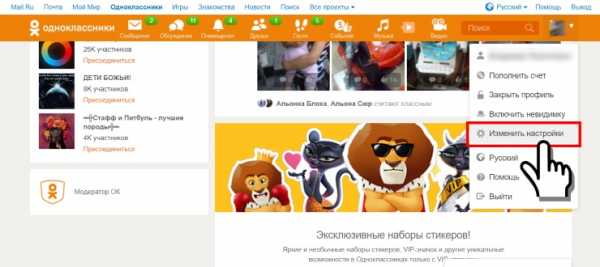
Как войти в свой профиль? Сделать это можно если уже зарегистрированы в социальной сети. Можно сразу сделать ее как стартовую страницу в своем браузере. Используйте виджет, для мгновенного входа на «Мою страницу» в социальной сети Одноклассники. Или «Добавить в закладки» эту страницу.
Что есть на личной странице в Одноклассниках?
Лицо вашей страницы — это аватарка. Используйте красивую фотографию, сменить или отредактировать ее можно, наведя на аватарку мышью и выбрав нужную функцию.
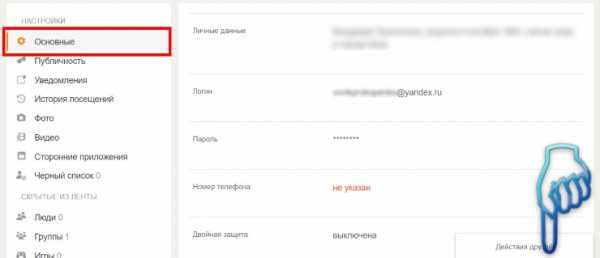
Читайте также: Моя страница Вконтакте вход в профиль
- «Сообщения» — размещаются отправленные или полученные сообщения. После нажатия на раздел появляется окно с перепиской.
- «Обсуждения» — содержит диалоги друзей о тех или иных событиях.
- «Оповещения» показываются различные уведомления, например добавления в список друзей и уведомления из онлайн-игр.
- «Гости» — фиксирует каждого пользователя, который посетил профиль в течении последних 30 суток. После этого времени они автоматически убираются из списка.
- «Оценки» — показаны все оценки, поставленные пользователями к фотографиям.
- «Музыка» — является сервисом для прослушивания композиций. Это бесплатная функция, но скачивание песен запрещено: их можно включать, только находясь в социальной сети.

- «Друзья» — показываются возможных друзей, которых подобрала система по специально разработанному алгоритму. Здесь также показывается список групп, мероприятий и друзей, которые сейчас онлайн.
- «Фото» — содержит альбомы и фотографии. Их всегда можно изменить или удалить.
- «Группы» — показывают все сообщества, созданные лично и которые в подписке.
- «Игры» — сервис для онлайн-игр.
- «Мероприятия» — позволяют организовать собственные события и приглашать друзей. Сразу можно пригласить всех знакомых на день рождения либо другой праздник.
- «Статусы» — содержит все статусы, когда-либо помещённые на личную страницу. Происходит не удаление с неё, а перемещение в указанный раздел Одноклассников.
- «Видео» — находится большой архив роликов различной тематики.

- «Подарки» — сохраняют полученные презенты.
Настройки своего профиля
В правом верхнем углу нажав на стрелочку вниз возле аватарки, содержится дополнительное меню «О себе». Там можно редактировать личные данные. Введя необходимую информацию, подтверждаем изменения кнопкой «Сохранить».
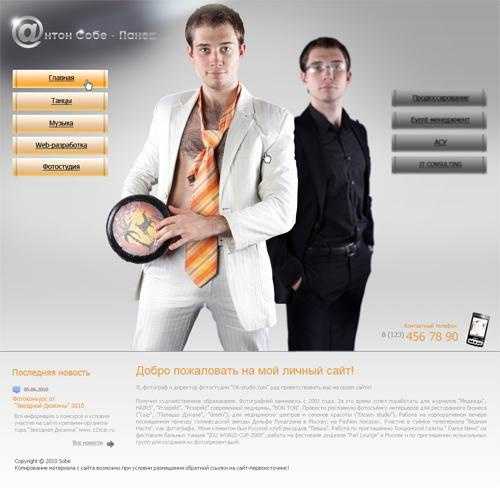
Как войти без логина и пароля в Одноклассники?
Это становится возможным лишь в единственном случае, когда незавершенная сессия была сохранена вашим браузером, других известных способов нет и существовать не может. Другими словами, чтобы войти без логина и пароля в браузере должны быть сохраненные данные для успешного входа. Остальные варианты возможны исключительно при прохождении авторизации посредством введения данных.
v-pc.ru
Как открыть страницу в ВК (Вконтакте)
Как открыть страницу в ВКонтакте
Социальные сети вообще и Вконтакте в частности проводят множество конкурсов и розыгрышей с разными условиями и призами.
В этой статье мы не будем касаться темы обмана во время их проведения – очень часто вместо обещанных призов их участники не получают ничего.
Рассмотрим настройки безопасности вашей страницы в соцсети, так как во многих конкурсах требуется открыть доступ, например, к страницам своих друзей.
Содержание:
Страница Вконтакте: как ограничить доступ
Для чего это может понадобиться?
Не всем нравится, если их личная жизнь выставлена на всеобщее обозрение.
Для таких людей разработчики Вконтакте предусмотрели возможность ограничения доступа к тем параметрам, которые пользователь не намерен показывать всем.
Например, вы не хотите, чтобы кто угодно мог просматривать ваши фотографии или, тем более, оставлять под ними комментарии.
Все подряд просматривали ваши фото и имели возможность их комментировать.
Для этого достаточно знать, что изменить в настройках приватности так, чтобы снимки могли комментировать лишь ваши друзья.
Что именно есть возможность скрыть?
Социальная сеть Вконтакте позволяет не афишировать личную информацию в следующих категориях:
Моя страница
В этом пункте имеется возможность сокрытия основной информации, фотографий и видеоматериалов, на которых вы отмечены другими пользователями.
Также можно скрыть ваши группы, аудиозаписи, подарки, карты, на которых отмечены ваши фото, список ваших подписчиков и друзей.
Настройки страницы ВКонтакте
В этом разделе настроек есть возможность регулировки доступа пользователей Вконтакте к записям на вашей стене, которые оставили другими пользователи.
Также можно ограничить тех, кто имеет право оставлять записи на вашей странице, а также возможность оставлять комментарии как к вашим записям, так и к записям других пользователей.
Связь со мной
Здесь имеется возможность запретить или разрешить отдельным пользователям, или же определенной группе пользователей отправлять вам сообщения, делать приглашения в паблики, приложения, сообщества или группы.
Кроме того, можно запретить отправление заявок в друзья.
Остальные запреты (пункт – «Прочее»)
В этом разделе настроек есть возможность ограничить ресурсы, пользователи которых могут увидеть вашу страницу.
То есть, будут ли видеть вашу страницу поисковые ресурсы (Google, Yandex и т.п.) или только пользователи Вконтакте.
Настраиваем видимость страницы
к содержанию ↑
Как работать с настройками
Чтобы попасть на страницу с настройками приватности, надо нажать на кнопку, расположенную в правом верхнем углу вашей страницы.
На этой кнопке есть изображение миниатюры вашей главной фотографии профиля и ваше имя.
Как попасть в настройки
После этого откроется маленькое окно, в котором вы выбираете «Настройки». Затем – выбираете раздел «Приватность» (в правой части страницы).
После этого – выбрать подходящий вам вариант и изменяете «галочкой» необходимые настройки.
Настраиваем приватность
Узнать, как видят вас другие пользователи (посмотреть на свою страницу глазами стороннего пользователя, которого нет в списках ваших друзей), можно нажав в самом низу страницы гиперссылку.
Проверяем доступность страницы
Выбрав из выплывающего подменю своих друзей, вы имеете возможность увидеть, как выглядит ваша страница для каждого из них.
Проверяем приватность
к содержанию ↑Как можно добавить пользователя в черный список
Если у вас нет желания, чтобы тот, или иной человек в принципе мог просматривать вашу страницу, его можно добавить в черный список.
Для этого достаточно в соответствующем разделе добавить ссылку на его аккаунт.
После добавления в черный список, «забаненый» вами пользователь не сможет отправлять вам личные сообщения.
Также, зайдя на вашу страницу, они ничего не увидит, кроме информации о том, что ему ограничен доступ на вашу страницу.
В любой момент «провинившегося» человека можно убрать из черного списка.
Черный список
Можно ли скрыть некоторых из друзей?
В старом дизайне Вконтакте такая возможность была, после редизайна, увы, пропала.
к содержанию ↑Как запретить комментарии к личным фотографиям
Чтобы запретить пользователям комментировать фотографии, необходимо зайти в соответствующий раздел, который так и называется, и нажать на графическое изображение карандаша, расположенного в правом верхнем углу альбома.
Перейдя к режиму редактирования, найдите соответствующий пункт, который называется «Кто может комментировать этот альбом?» и установите необходимый вариант приватности.
Закрываем комментирование
к содержанию ↑Выводы
Как видите, закрыть страницу ВКонтакте легко. А чтобы открыть страницу — нужно лишь проделать эти действия наоборот. Главное, разобраться, что именно вы закрыли.
Каталог программ
geek-nose.com
Как открыть профиль в Одноклассниках на своей странице
В современном обществе сложно найти человека, не пользующегося социальными сетями. Они позволяют заводить друзей в различных уголках света, искать нужную информацию и делиться ею на своей странице. Причем эта тенденция укрепляется – количество пользователей социальных сетей растет ежедневно в геометрической прогрессии. Одноклассники являются одним из популярнейших сайтов не только в России, но и в странах СНГ. За более чем десятилетний стаж существования суточная аудитория сети выросла до 51 миллиона человек и продолжает расти. Совершенствуются также и технические функции сайта, об одной из которых мы и будем вести разговор.
Как сделать открытый профиль
Каждый житель соцсети имеет право сам решать, какие данные открыть для просмотра пользователей, а какие оставить только для себя. Эта функция есть и в Одноклассниках. Если все же решили приоткрыть завесу тайны вашей страницы для всех, вы можете сделать открытый профиль без особых сложностей.
Рассмотрим более подробно, как открыть профиль в Одноклассниках. Для начала заходим на свою страничку – вводим логин, email или номер телефона и пароль, после чего нажимаем «Войти» (если заходите со своего компьютера, вполне можно поставить галочку в графе «Запомнить» – тогда в следующий раз логин и пароль заполнятся автоматически).
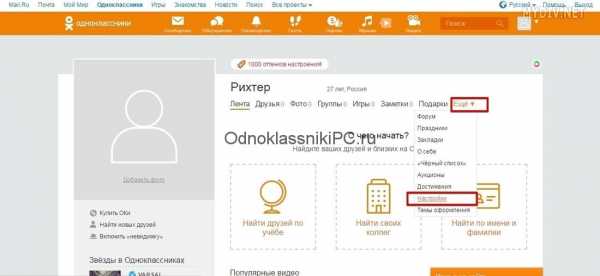
На своей странице под именем пользователя находим панель с графой «Еще». Нажимаем ее и выбираем «Настройки».
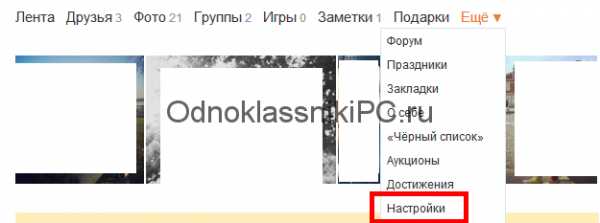
Также в раздел настроек можно попасть, нажав «Изменить настройки» под фото. В правой части экрана выбираем «Публичность» и внимательно изучаем каждый пункт.
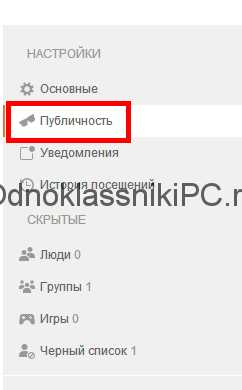
На этой страничке вы можете отметить доступность каждого пункта вашей личной информации, разрешить или запретить пользователям приглашать в игры и группы, отмечать вас на фотографиях или делиться фото и комментировать их. При желании можно даже открыть аккаунт для поисковиков и включить фильтр ненормативной лексики на своей странице. После того как отметили галочками все необходимые настройки, нажимаем «Сохранить».
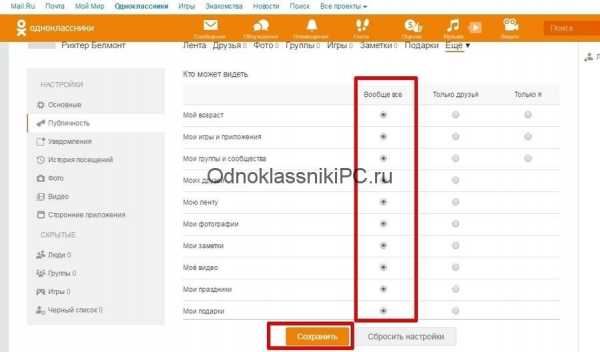
Если вы хотите полностью открыть профиль и готовы сделать всю информацию доступной, можно поступить еще проще. Когда зашли в раздел «Настройки», в панели справа есть нижняя строчка «Открыть профиль», нажимаем и — вуаля! После выполнения этой нехитрой манипуляции просмотр вашей страницы, фото, видео и информации на ней доступен для любого желающего. Вы сделали профиль открытым для пользователей! Проделать эту процедуру можно не только с компьютера, но и в мобильном приложении. Теперь таинственности в вашей странице, конечно, меньше, зато друзьям будет проще найти вас в Одноклассниках.
Как увидеть скрытое
Если возникло желание сделать открытой чужую закрытую страницу, вариант только один – добавить интересующего пользователя в друзья. После того как он примет вашу заявку, его информация станет для вас доступной.
odnoklassnikipc.ru